如何将 Xbox Series X / S 控制器连接到 Android 手机
Xbox 游戏机拥有多种游戏,可让游戏爱好者连续数小时无所事事。Xbox 还启用了许多功能,使游戏玩家的生活更轻松或更有趣。作为 Xbox 粉丝,您可能已经尝试过它的一些功能。在上一篇文章中,我们了解了如何在您的 Android 手机上玩 Xbox 游戏。本文将讨论将 Xbox 控制器连接到 Android 手机,以提供除了直接在大屏幕电视上玩之外的最佳远程游戏体验。虽然普通游戏玩家在大屏幕电视或桌面显示器上玩游戏,但有时我们可能无法访问我们的常规游戏设置。在这种情况下,您可以在 Android 手机上玩自己喜欢的游戏。
将 Xbox Series X 或 Xbox Series S 控制器连接到 Android 手机
第 1 步:转到您的 Android 手机并移动到图标的上部面板。
注意:在这个演示中,我们使用的是一加 7 安卓设备。
第 2 步:在这里,您将找到通过单击图标流浪中的蓝牙图标来打开蓝牙的选项。
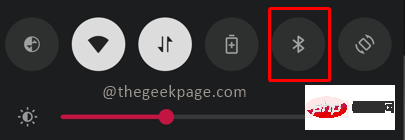
第三步:长按蓝牙图标几秒,进入蓝牙选项页面。
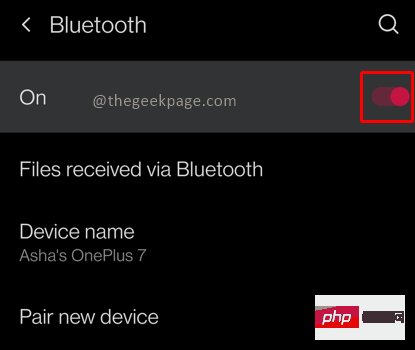
注意:您将看到您的 Android 手机将显示较早的连接设备列表。它还将主动扫描可用设备进行连接。
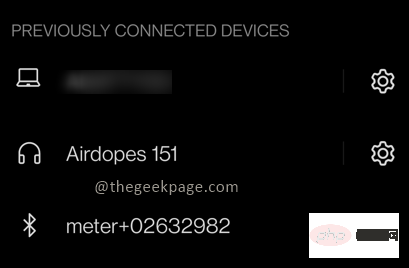
或者,您可以通过手机设置 > 蓝牙进入此页面。
第 4 步:现在转到您的 Xbox 控制器并按下Xbox 按钮。按住Xbox 按钮2 秒钟将其打开。

第 5 步:接下来按住后配对按钮以激活蓝牙搜索。

注意:您会看到 Xbox 按钮上的中央指示灯会比平时闪烁得更快。
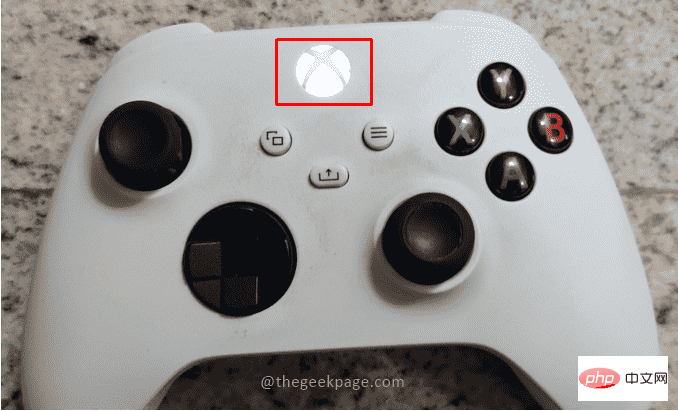
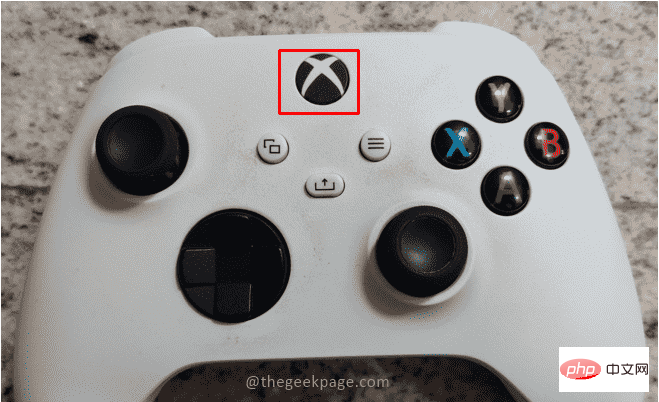
第 6 步:现在转到您的 android 设备,然后单击蓝牙设置中的配对新设备。您将看到一个新的命令名称Xbox Wireless Controller。点击它。
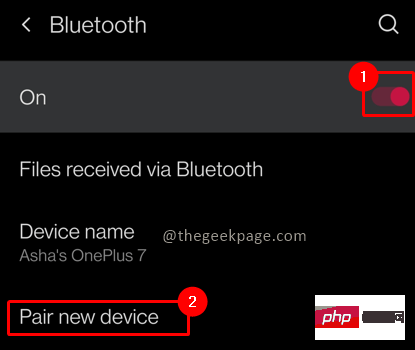
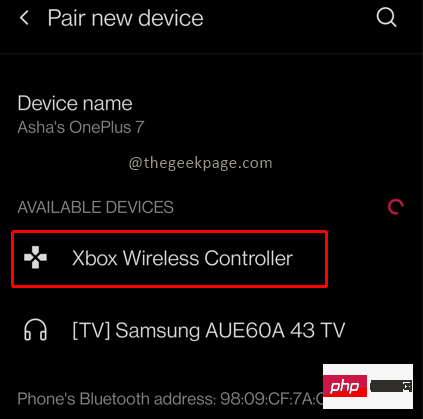
注意:连接的控制器现在将出现在您的配对设备列表中。蓝牙链接完成后,您会注意到 Xbox 按钮上的灯是常亮的。
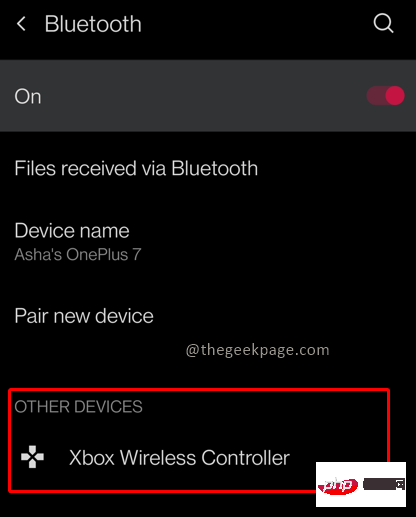
控制器使用详情:
按钮 B将用作后退按钮。
按钮 A将用作选择按钮。
您可以使用左拇指操纵杆在 Android 屏幕上导航。
因此,您可以通过蓝牙将 Xbox Series X 或 Xbox Series S 控制器与您的 Android 设备连接,以帮助您使用 Xbox Cloud 进行远程游戏,并将其用于常规 Android 应用程序。请在评论中告诉我们您是喜欢将 Xbox 控制器用于其他 Android 应用程序还是主要用于 Xbox 移动游戏。虽然建议在大屏幕电视或台式显示器上玩 Xbox 游戏,但移动游戏却是完全不同的体验。




